Cara Memperbaiki Kod Ralat OneDrive - lokasi 0x8004dedc/geo
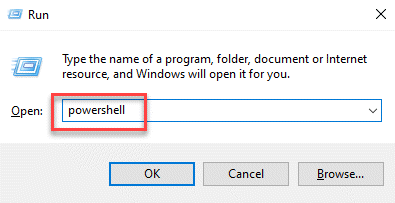
- 4749
- 1401
- Dana Hammes
Rantau di komputer anda boleh menjadi penting, terutamanya jika anda menggunakan aplikasi seperti OneDrive. Beberapa pengguna melaporkan mengenai perkara ini Kod Ralat OneDrive - 0x8004dedc di komputer mereka yang jelas merupakan isu lokasi geo. Ini kebanyakannya berlaku semasa anda menggunakan aplikasi OneDrive untuk pejabat atau sekolah dan apabila anda menggunakan aplikasi dari rantau yang berbeza.
Sebagai contoh, jika anda telah berpindah ke negara yang berbeza baru. Ini boleh menjengkelkan sejak, bergerak ke lokasi yang berbeza adalah penting untuk anda dan begitu juga menggunakan aplikasi OneDrive. Walau bagaimanapun, kami telah menyenaraikan beberapa penyelesaian yang mungkin dapat menetapkan Kod Ralat OneDrive - 0x8004dedc Isu lokasi GEO.
*Catatan - Sebelum anda meneruskan dengan kaedah di bawah, pastikan ini dilakukan melalui akaun admin, kerana ia mungkin tidak membantu anda ketika log masuk sebagai pengguna biasa.
Penyelesaian: Menggunakan Windows PowerShell
Langkah 1: Tekan Menang + r kunci bersama di papan kekunci anda untuk melancarkan Jalankan arahan tetingkap.
Langkah 2: Di dalam Jalankan arahan medan carian, taipkan PowerShell dan tekan Ctrl + Shift + Enter kekunci secara serentak untuk membuka yang tinggi Windows PowerShell tetingkap.
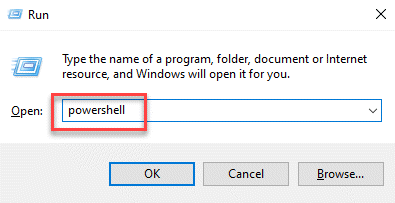
Langkah 3: Di dalam PowerShell (admin) tetingkap, jalankan arahan di bawah dan tekan Masukkan:
Start -spouserandcontentmove -userprincipalname -destinationdatalocation
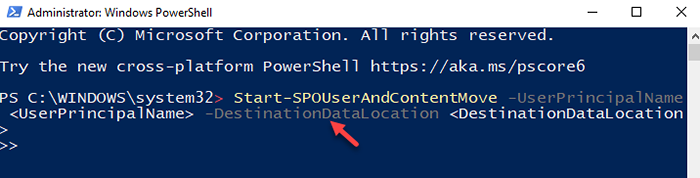
*Catatan - Ganti terma UserPrincipalName (UPN) dan DestinasiDatalocation (Geo-lokasi) dengan
- UPN pengguna yang akaun OneDrive untuk pejabat atau sekolah sepatutnya dipindahkan.
- Geo-lokasi pengguna di mana akaun OneDrive untuk pejabat atau sekolah perlu dipindahkan (sama seperti lokasi data baru pengguna).
Jadi, jika anda berpindah dari Kanada ke London, ID e -mel pengguna juga diperlukan, dalam hal ini, ID e -mel berfungsi sebagai UPN dan GEO adalah lokasi baru.
Langkah 4: Di samping itu, anda boleh (sebagai pentadbir) juga membuat semua lokasi geo serasi. Untuk melakukan itu, jalankan arahan di bawah:
Get-spogeomovecrosscompatibilitystatus
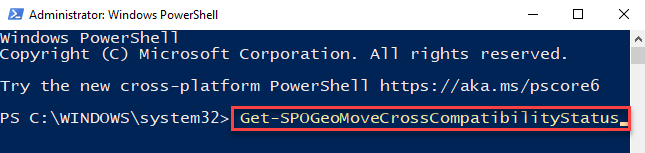
Walau bagaimanapun, ini perlu dilakukan oleh pentadbir IT atau pentadbir akaun untuk menyelesaikannya Kod Ralat OneDrive - 0x8004dedc, kerana ia adalah akaun kerja atau sekolah OneDrive dan bukan peribadi.
- « Cara Memperbaiki Ralat 0x800704C8 Semasa menyalin fail
- Cara Memperbaiki Kod Ralat OneDrive Microsoft 0x80070005 »

